আমি সম্প্রতি একটি ভাই বেতার প্রিন্টার কিনেছি এবং আমার বলতে হবে যে সামনে পোর্টে বাইরে থাকা অবস্থায় আমার ল্যাপটপ থেকে মুদ্রণ করা সত্যিই সত্যিই চমৎকার। কোনও ক্যাবল নেই, আমার কম্পিউটারকে একবারে একবার রাখার জন্য বাধ্য করা হচ্ছে না। এটি সুপার সুবিধাজনক। যেহেতু এটি আপনার বেতার প্রিন্টারের মতো কাজ করে, তাই এটি
অন্য যেকোনো প্রযুক্তির মতো, কখনও কখনও এটি আরও উন্নত হয়ে যায়, এটি আরো জটিল হয়ে ওঠে এবং অতএব, আরো বেশি ক্ষতির সম্ভাবনা থাকে। বেতার প্রিন্টারগুলির সাথে এটি খুবই সত্য।
<3>
এই নিবন্ধে, আমি বাড়ীতে আছে দুটি বেতার প্রিন্টার সঙ্গে কাজ করার সময় আমি বছর ধরে শিখেছি করেছি যে অনেক সমস্যা নিবারণ টিপস মাধ্যমে যেতে হবে। এটির দুটি চমৎকার, কারণ যখন একটি ব্যর্থ হয়, আপনি সবসময় ব্যাকআপ হিসাবে দ্বিতীয় এক ব্যবহার করতে পারেন।
পদ্ধতি 1 - সবকিছু রিস্টার্ট করুন
প্রথম জিনিস যা আমি বুঝতে পেরেছি একটি বেতার প্রিন্টার এটি সম্পূর্ণরূপে ওয়্যারলেস রাউটার তিক্ততা হয় যদি আপনার রাউটারের সমস্যা থাকে, যা তারা সব সময় করে, তাহলে আপনার মুদ্রক আর কাজ করবে না। এটি সত্য হলে আপনি যদি ইন্টারনেটের সাথে সংযোগ স্থাপন করতে সক্ষম হন তবে বেতার সংযোগযুক্ত একটি কম্পিউটারের সাথে
তাই প্রথমে আপনাকে যা করতে হবে তা হল আমি প্রিন্টার এবং কম্পিউটারের সেটিংস পরিবর্তন করার চেষ্টা করে যাচ্ছি। আপনার কম্পিউটার বন্ধ করে নিন এবং প্রিন্টার বন্ধ করুন। এগিয়ে যান এবং এটি unplugging দ্বারা ওয়্যারলেস রাউটার পুনরায় আরম্ভ করুন এবং তারপর 30 সেকেন্ডের অপেক্ষা এবং তারপর এটি ফিরে প্লাগিং। তারপর আপনার কম্পিউটারে সুইচ এবং তারপর মুদ্রণযন্ত্র সুইচ। সবকিছু যোগ করুন এবং তারপর আবার মুদ্রণ করার চেষ্টা করুন।
পদ্ধতি 2 - ওয়্যারলেস কানেক্টিভিটি চেক করুন
দ্বিতীয় জিনিস যা আপনি করতে হবে নিশ্চিত করুন যে প্রিন্টার এখনও ওয়্যারলেস নেটওয়ার্কের সাথে সংযুক্ত । একবার আপনি একটি দীর্ঘ সময় জন্য একটি প্রিন্টার আছে, আপনি এটি বেতার নেটওয়ার্ক উপর নির্ভর করে যে ভুলবেন না ঝোঁক। আপনি আপনার ওয়্যারলেস রাউটার (পাসওয়ার্ড, মোড, এসএসআইডি, ইত্যাদি) এ পরিবর্তন করতে পারেন এবং হঠাৎ করে আপনার মুদ্রণযন্ত্রটি আর সংযোগ করা হয় না।
প্রধান জিনিসটি হল নেটওয়ার্ক কনফিগারেশন শীটটি সরাসরি মুদ্রণ করা। প্রিন্টার বন্ধ সাধারণত একটি বাটন বা একটি মেনু বিকল্প থাকে যা আপনাকে বর্তমান নেটওয়ার্ক অবস্থা মুদ্রণ করতে দেয়। এটি আপনাকে বলবে যদি এটি ওয়্যারলেস নেটওয়ার্ক বা সংযুক্ত না হয়। যদি আপনি 169.254.xx এর মত একটি আইপি অ্যাড্রেস দেখতে পান তবে এর মানে হল যে আপনার মুদ্রকটি নেটওয়ার্কের সাথে সংযুক্ত নয়।
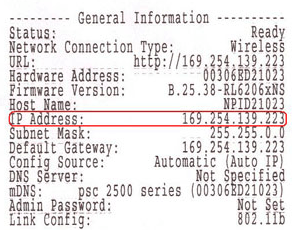
এই ক্ষেত্রে, আপনি নিজে নিজে প্রিন্টারের নেটওয়ার্কে এটি পুনরায় যোগ করতে হবে বা তারের সাথে আপনার কম্পিউটারে সংযোগ স্থাপন করতে হবে এবং তারপর বেতার নেটওয়ার্ক পুনরায় সংযোগের জন্য এটি কনফিগার করতে হবে। সাইন প্রিন্টার এমনকি সফ্টওয়্যারটি চালানোর জন্য এবং প্রিন্টারটিকে তার ওয়্যারলেস নেটওয়ার্কের সাথে সংযুক্ত করতে পারবেন যাতে কানেক্টরের মাধ্যমে কম্পিউটারে প্রিন্টার সংযুক্ত না থাকে। এটি মূলত প্রিন্টার এবং কম্পিউটারের মধ্যে একটি অ্যাড-হক ওয়্যারলেস নেটওয়ার্ক তৈরি করে, যার ফলে বেতার রাউটার প্রয়োজন হয় না।
যদি আপনার এইচপি প্রিন্টার থাকে, তবে আপনি তাদের সাইটটি পরীক্ষা করতে পারেন যা আপনার ওয়্যারলেস প্রিন্টারকে নেটওয়ার্কের সাথে পুনঃসংযোগ করার বিস্তারিত বিবরণ দেয়:
ওয়্যারলেস প্রিন্টিং ট্রাবলশুটিং - এইচপি
যদি আপনার একটি লেক্সমার্ক বেতার প্রিন্টার থাকে তবে তাদের এই নির্দেশনাটি অনলাইনে রয়েছে:
ভাইদের কাছে তাদের বেতার প্রিন্টারের বেশিরভাগ জেনেরিক গাইড আছে । আপনি সম্ভবত এটি আপনার প্রিন্টার মডেলের জন্যও ব্যবহার করতে পারেন।
ভাই ওয়্যারলেস ট্রাবলশুটিং গাইড
অবশ্যই, যদি আপনি নিশ্চিত হন যে আপনার বেতার প্রিন্টারটি নেটওয়ার্কের সাথে সংযুক্ত, নিশ্চিত করুন যে আপনার কম্পিউটারও নেটওয়ার্কে সংযুক্ত রয়েছে।
পদ্ধতি 3 - এন্টি ভাইরাস / ফায়ারওয়াল প্রোগ্রাম
আপনি সম্প্রতি কোনও এন্টি ভাইরাস প্রোগ্রামের মত আপনার কম্পিউটারে কোনও সফ্টওয়্যার ইনস্টল করেছেন কিনা তা নিশ্চিত করুন। বা ইন্টারনেট সিকিউরিটি স্যুট বা অতিরিক্ত ফায়ারওয়াল কোন ধরনের? নোর্টন ইন্টারনেট সিকিউরিটি বা ম্যাকাফি বা কমোডো ফায়ারওয়ালের মতো অনেক বার প্রোগ্রামগুলি আপনার কম্পিউটার থেকে আপনার মুদ্রকের সাথে সংযোগ বন্ধ করে দিতে পারে।
এছাড়াও, যদি আপনি ভার্চুয়ালাইজেশন প্রোগ্রামগুলির মত কোনও সফ্টওয়্যার ইনস্টল করেন, তাহলে এটি আনইনস্টল করতে এবং আবার চেষ্টা করুন। । যদি আপনি সম্প্রতি এটি ইনস্টল করে থাকেন তবে এটি আনইনস্টল করুন এবং এই সমস্যাটি দেখতে শুরু করুন।
পদ্ধতি 4 - প্রিন্টার পুনরায় কনফিগার করুন
আমি এটির উপরে উল্লিখিত, কিন্তু এটি আবারও চালু হচ্ছে যদি আপনি একটি পুরানো রাউটার প্রতিস্থাপিত বা আপনার রাউটার কিছু সেটিংস পরিবর্তন, আপনি ওয়্যারলেস প্রিন্টিং কাজ করার জন্য প্রিন্টার পুনরায় কনফিগার করতে হতে পারে। যদি আপনি পরিবর্তন করেন:
1 ওয়্যারলেস পাসওয়ার্ড বা বেতার নিরাপত্তা প্রোটোকল (WEP, WPA, WPA2, ইত্যাদি)
2। আপনার ওয়্যারলেস রাউটারের SSID (নেটওয়ার্ক নাম)
3 ম্যাক অ্যাড্রেস ফিল্টারিং বা এপি অ্যালোলোএশন মত যে কোনো ধরনের ফিল্টার সক্রিয় করা
এই ক্ষেত্রে, আপনাকে রাউটারের সাথে মেলানোর জন্য পুনরায় প্রিন্টারের সেটিংস পরিবর্তন করতে হবে এবং তারপর পুনরায় সংযোগ দিন।
পদ্ধতি 5 - আইপি ঠিকানা পরিবর্তন
সাধারনত, আপনার প্রিন্টারের স্থানীয় নেটওয়ার্কে একই আইপি অ্যাড্রেস থাকবে কারণ এটির লিজ কখনোই মেয়াদ শেষ হবে না যতক্ষণ না এটি DHCP সার্ভারের সাথে যোগাযোগ করে প্রতি কয়েকদিন। তবে, এমন সময় আছে যখন প্রিন্টারের আইপি ঠিকানা পরিবর্তন হবে এবং হঠাৎ করে আপনার মুদ্রণ ক্ষমতা বিদায় হবে।
এই ক্ষেত্রে সবচেয়ে সহজ বিষয়টি কেবল প্রিন্টারের IP ঠিকানা পরিবর্তন করে আপনার কম্পিউটারে. একটি ম্যাক এ, আপনি কেবল প্রিন্টারটি মুছে ফেলতে পারেন এবং নতুন আইপি অ্যাড্রেস দিয়ে এটি পুনরায় যুক্ত করতে পারেন। উইন্ডোজে, আপনি পোর্টের আইপি অ্যাড্রেস পরিবর্তন করতে পারেন অথবা আপনি যদি চান তবে আবার প্রিন্টারটি মুছে ফেলতে পারেন।
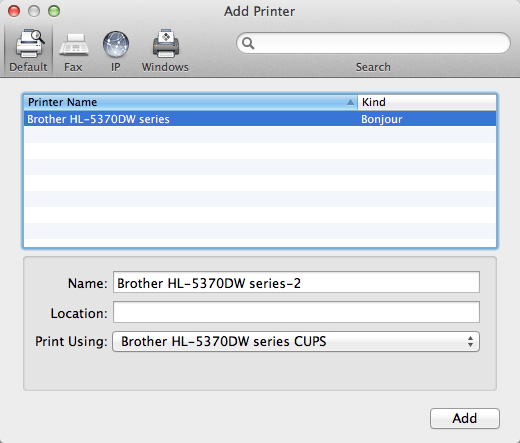
লক্ষ্য করুন যে আপনি মুদ্রণযন্ত্র ইনস্টল করার জন্য প্রিন্টারের সাথে আসা সিডি ব্যবহার করলে এই সমস্যাটি কখনই হবে না। কম্পিউটারে ইনস্টল করা সফ্টওয়্যার স্বয়ংক্রিয়ভাবে প্রিন্টারের কোন ঠিকানা পরিবর্তন সনাক্ত করবে এবং মুদ্রণ কাজগুলি সঠিক আইপি অ্যাড্রেসে প্রেরণ করবে। যদি আপনি ড্রাইভারটি ইন্সটল করেন এবং তারপরে উইন্ডোজে একটি টিসিপি / আইপি প্রিন্টার যুক্ত করেন, তাহলে আপনাকে প্রিন্টারটি ম্যানুয়ালি মুছতে হবে এবং মুদ্রণ করার জন্য এটি পুনরায় যুক্ত করতে হবে।
পদ্ধতি 6 - সর্বশেষ উটিলেস ডাউনলোড করুন
আপনি যদি এখনও জিনিসগুলি সংশোধন করতে না পারেন, তাহলে আপনার প্রিন্টারের জন্য সর্বশেষ ইনস্টল প্যাকেজ ডাউনলোড করার চেষ্টা করুন। কখনও কখনও প্রিন্টারের সাথে আসে এমন সিডিটি সর্বশেষ ড্রাইভার নাও হতে পারে এবং ওয়েবসাইট থেকে সরাসরি ডাউনলোড করার জন্য এটি সর্বোত্তম।
সমস্যাটি সংকুচিত করার জন্য আপনি যা করতে পারেন তা আরেকটি জিনিস চেষ্টা করা এবং মুদ্রণ করা একাধিক কম্পিউটার যদি আপনি আপনার মেশিনে বিভিন্ন বেতার প্রিন্টার সেটআপ করেন, তাহলে আপনি অন্য কম্পিউটার থেকে মুদ্রণ করতে পারেন কিনা তা দেখার চেষ্টা করুন। যেভাবে আপনি দ্রুত তা বলতে পারেন এটি প্রিন্টার বা কম্পিউটারের সাথে একটি সমস্যা।
আপনার ওয়্যারলেস প্রিন্টারে মুদ্রণে যদি এখনও সমস্যা হয় তবে আপনার সেটআপ এবং বিশদ বিবরণ এখানে মন্তব্য করুন এবং আমরা সাহায্য করার চেষ্টা করবো। ! উপভোগ করুন!?